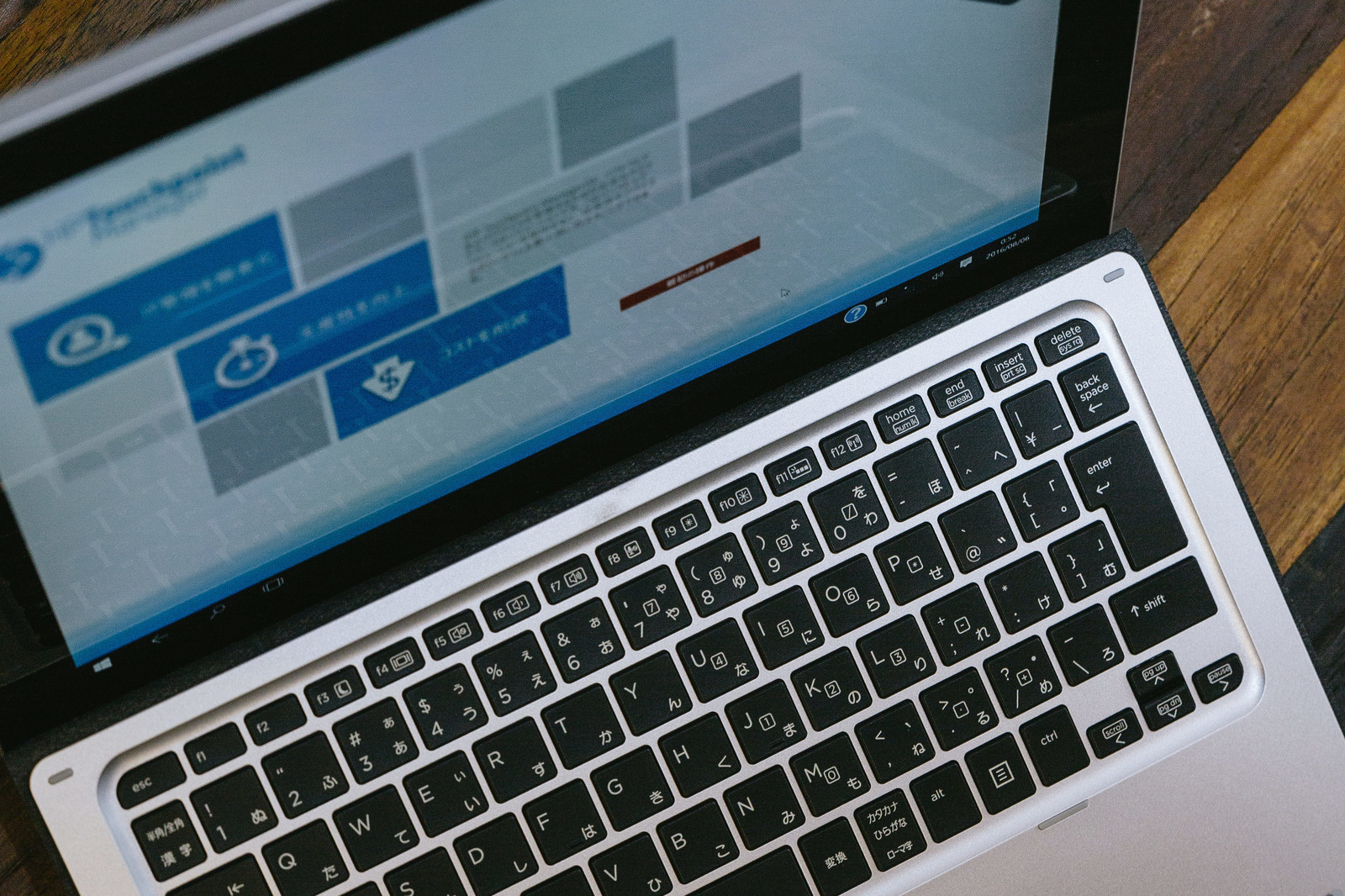本ページは広告が含まれています。気になる広告をクリック頂けますと、サーバ運営費になります(^^
GMOクラウド ALTUS
お年玉キャンペーンで、3万円分無料で利用できるそうです。
[browser-shot url=”https://www.gmocloud.com/” width=”600″ height=”450″ target=”_blank”]
一番安いサーバで
ミニサーバ
リソースパックサバ―
の2種類があり、ミニサーバは性能が固定されるとの事。
使い慣れたUbuntu があります。セキュリティグループの設定もなんだかCloudnに似ています。
リソースサイズが固定のミニサーバー 初期 0円 月額500円
帯域:3Mbps
一番最安プランは、映像配信には向かなそうです。CPUメモリは特に問題ないのですが、みなさんにサーバにアクセスしてもらおうと思うと帯域3Mbpsでは足りません。
リソースパック
Basicシリーズでは、仮想サーバーや追加ディスク、バックアップで使うリソースを、あらかじめまとめて購入できる「リソースパック」をご用意しています。従量課金で個別のリソースを利用するよりもお得になる料金システムです。
おお。なんとも。ダッシュボードもCloudnと同じ。どういう事なんだろう。
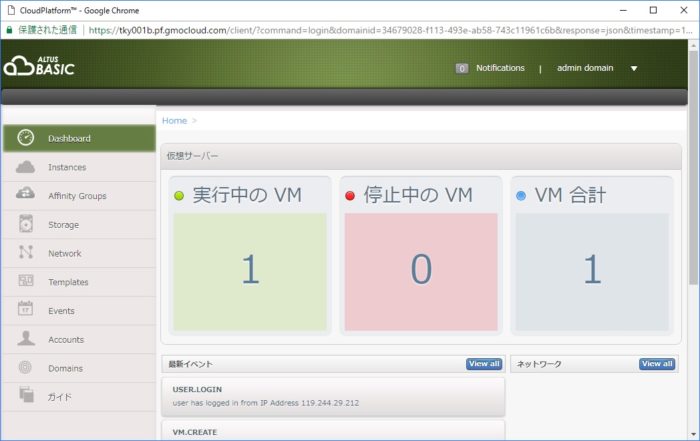
ALTUS.JPG
サーバーへのログインパスワード
[browser-shot url=”https://support.gmocloud.com/pf/guide/basic/console/access.html” width=”600″ height=”450″ target=”_blank”]
Ubuntuテンプレートから作成したサーバーの場合は、ログインIDが「cloud」となります。
パスワードは、VM作成時に表示されます。
セキュリティグループのCIDRの書き方
0.0.0.0/0
[browser-shot url=”https://help.gmocloud.com/app/answers/detail/a_id/2192/related/1/session/L2F2LzEvdGltZS8xNTEyNTk4NTc2L3NpZC9mVVdud1JWZ1hKWEM5UFdBamZaMEtuc0NvSmtSSW5ab1hLQzUlN0VRMGFIT1ZMJTdFY2dTU3dqZjdLVkdzc3dwcTRENkU1MEJtU1E0RGhiVWN5N2cxVEQxcFJ2Z3F6ZFgyOTdXRFBGY0RHc25ZME9DUHEzTHRKZk92aUJRJTIxJTIx” width=”600″ height=”450″ target=”_blank”]
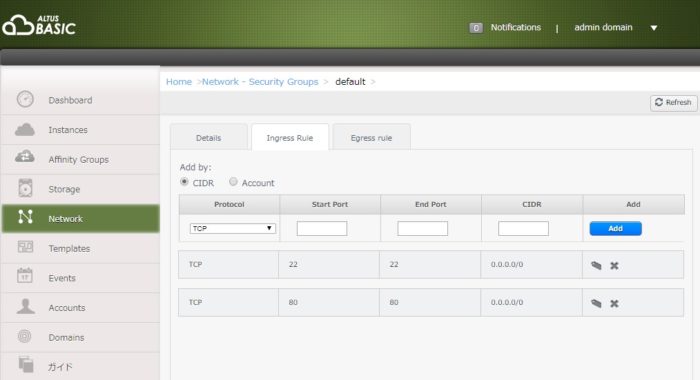
altus02.jpg
ネット接続ができない
[browser-shot url=”https://help.gmocloud.com/app/answers/detail/a_id/1950/kw/%E3%83%8D%E3%83%83%E3%83%88%E3%81%8C%E6%8E%A5%E7%B6%9A%E3%81%A7%E3%81%8D%E3%81%AA%E3%81%84″ width=”600″ height=”450″ target=”_blank”]
なお、セキュリティーグループの作成の際、インターネットからの通信(受信)については、初期状態では、すべての通信を拒否する設定(deny)となっていますので、許可する通信(ポート、IPアドレス)の設定が必要ですが、送信規則は初期状態で全て許可となっているため、特に必要な場合以外入力する必要はありません。
なので、送受信の規則ではないなぁと思っていました。サポートに連絡すると設定当初は仮想サーバ作成時に付与されるローカルIPアドレスだけで運用されているようで、グローバルIPアドレスの紐づけという作業が必要との事です。
この作業を行う事で無事にインターネット接続できるようになりました。
SSHサーバ導入
sudo apt-get update
sudo ssh
受信規則22ポートの解放
ポート開放する事で外部からインターネット経由でSSH接続できるようになります。Network内のSelect viewからプルダウンで、Security Groupsを選択します。
ターミナルからパスワード変更
passwdコマンドでパスワード変更します。
sudoしなくて済むように
https://www.techlive.tokyo/archives/2140